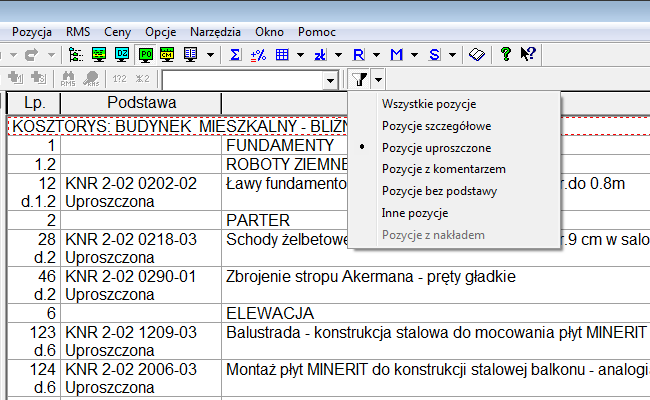W wersji 4.31 został dodany do programu Norma Pro mechanizm filtrów pozycji. Na widokach: kosztorys, zestawienie pozycji, listy pozycji i przedmiar / obmiar w „Pasku narzędzi widoku” dostępna jest ikona „lejka”  .
.
Widok „Kosztorys” (F5)
Na tym widoku po wciśnięciu strzałki obok ikony "lejka" dostępne są następujące filtry:

- wyświetla wszystkie pozycje kosztorysu, umożliwia również wyłączenie innych filtrów.
- na widoku pozostaną pozycje, które w kosztorysie mają typ „szczegółowe”.
- wyświetlą się pozycje, które w kosztorysie mają typ „uproszczone”.
- wyświetlone zostaną pozycje bez podstaw (niekatalogowe).
- po wybraniu tego filtru wyświetlą się pozycje z dowolnym opisem lub znacznikiem w polu komentarz.
- ten filtr pozwala pokazać: pozycje scalone, czas pracy rusztowań, pozycje na transport i obiekty.
Widok „Lista pozycji” (F7)
Na tym widoku nie są prezentowane nakłady, dzięki czemu więcej pozycji wyświetla się na ekranie i łatwiej jest analizować wyfiltrowane pozycje. Dostępne są takie same filtry jak na pełnym widoku kosztorysu (F5).
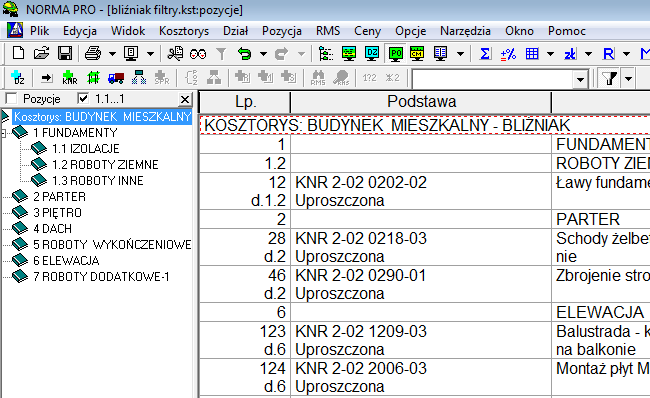
Widok „Zestawienie pozycji”
Na tym widoku po wyfiltrowaniu pozycji można dodatkowo je sortować według wszystkich dostępnych kolumn.
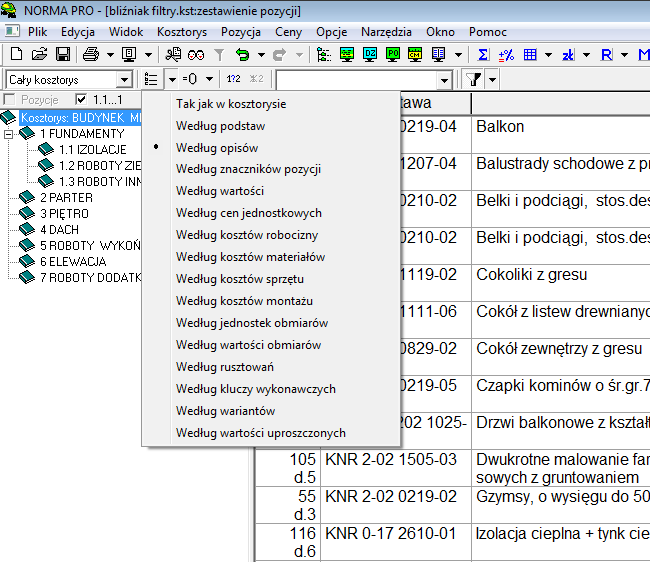
PRZEDMIAR (F8)
Na tym widoku dostępne są filtry:
- Wszystkie pozycje
- Pozycje z komentarzem
- Pozycje bez podstawy
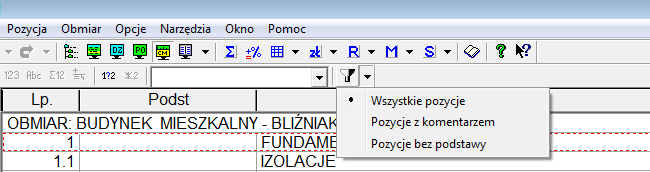
Filtr „Pozycje z nakładem”
W oknie dialogowym nakładu na zakładce „Pozycje” został dodany klawisz [Pokaż pozycje]. Jego wciśnięcie powoduje wyświetlenie wszystkich pozycji z wybranym nakładem (RMS). Do tej pory był dostępny klawisz [Idź do pozycji], który pozwala na przejście tylko do jednej wskazanej pozycji.
Okno dialogowe nakładu można wywołać z pełnego kosztorysu lub zestawień R, M, S i „Zestawienia cen”.
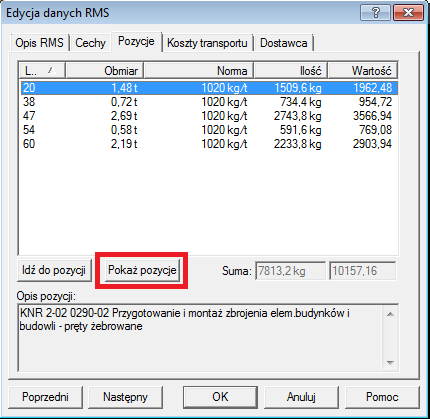
Pozycje nakładu wyświetlą się na widoku kosztorysu (F5). Po rozwinięciu filtrów aktywny będzie filtr „Pozycje z nakładem…”.
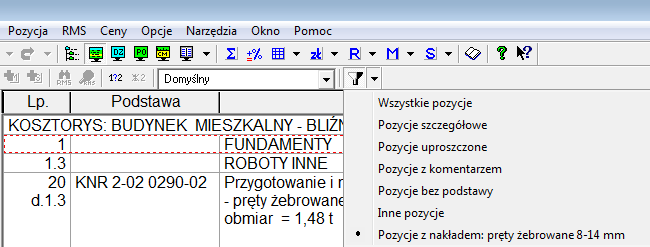
Można również podświetlić dowolny nakład na widoku kosztorysu (F5) i wybrać filtr „Pozycje z nakładem”. Na widoku pozostaną tylko pozycje zawierające podświetlony RMS.
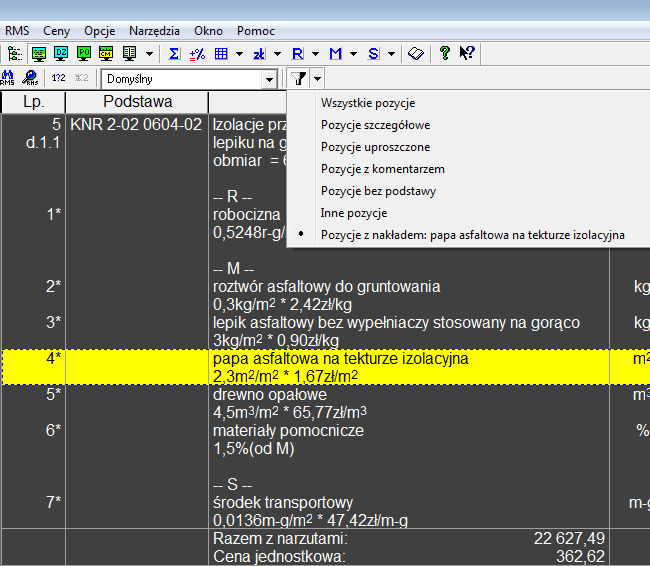
WYDRUK
Wyfiltrowane pozycje można wydrukować za pomocą opcji z menu Plik > Drukuj widok. W dialogu wydruku zostanie wyświetlona nazwa filtru.
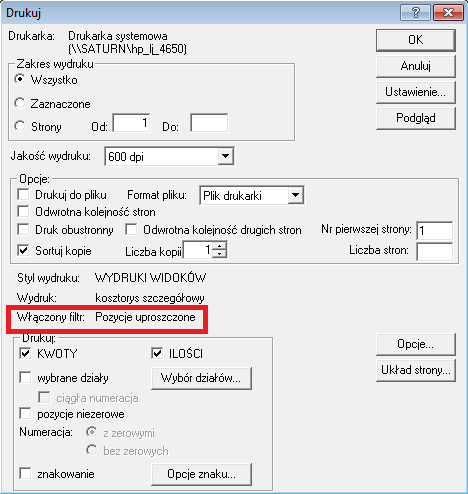
PRZYKŁADY
- Do kilku pozycji w kosztorysie wstawiamy przykładowy komentarz. W ten sposób można oznaczyć pozycje, które wymagają uzupełnienia lub do których w późniejszym czasie chcemy szybko dotrzeć. Domyślnie taki opis nie jest drukowany, drukuje się dopiero po dodaniu do szablonu wydruku kolumny „komentarz”.
Komentarz można wprowadzić w oknie dialogowym pozycji na zakładce „Komentarz” lub w kolumnie o tej samej nazwie.
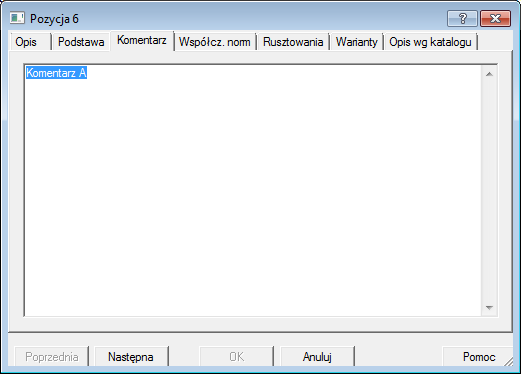
Następnie na jednym z wymienionych wcześniej widoków np. liście pozycji wybieramy filtr „Pozycje z komentarzem”.
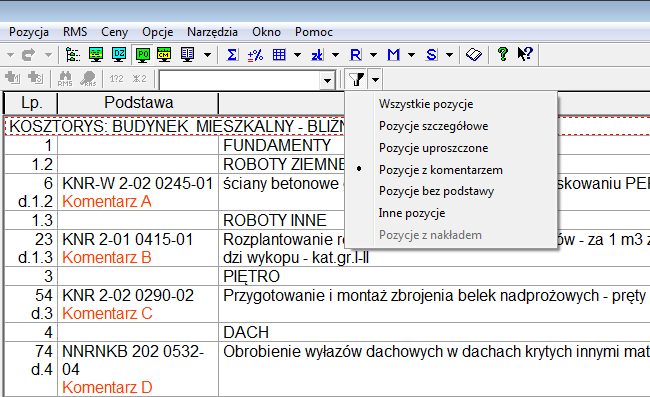
Na liście pozostaną tylko pozycje z komentarzami.
- Do kosztorysu wprowadzamy nietypowe pozycje, czas pracy rusztowań, pozycje na transport oraz obiekt. Po skończeniu pracy nad wyceną chcemy jeszcze je przejrzeć. Wystarczy wybrać filtr „inne pozycje”, aby pojawiły się na ekranie.
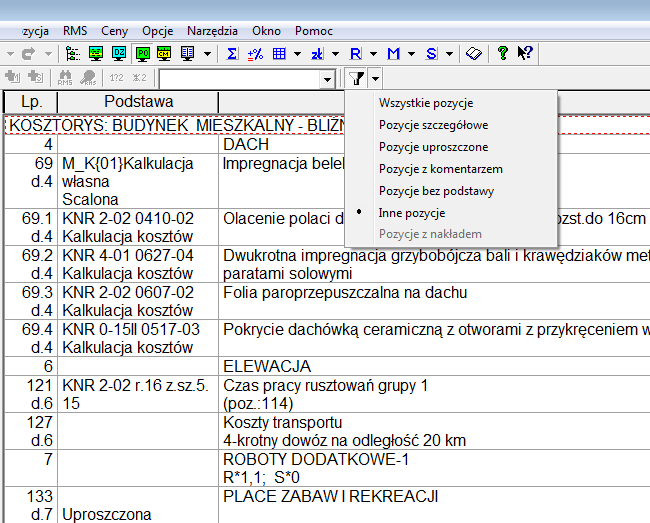
- Za pomocą filtrów można również szybko wyświetlić pozycje wstawione do kosztorysu w formie uproszczonej.